用ps制作编织条特效(4)
来源:一起ps
作者:一起ps吧
学习:12627人次
本教程我们学习如何用photoshop打造编织条效果,主要应用了图层蒙版 剪切层组以及图层样式,并且用到了photoshop的辅助功能:网格。
当我第一次看到这种效果时候,我惊呼:高手!!但我思考了几分钟后,发现原来实现这种效果的方法不难。
打开一幅图片,复制三层。将背景填充黑色,隐藏图层1副本的显示。
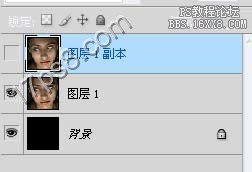
打开photoshop网格显示,按shift键,每2行画一矩形选区,如下图所示。
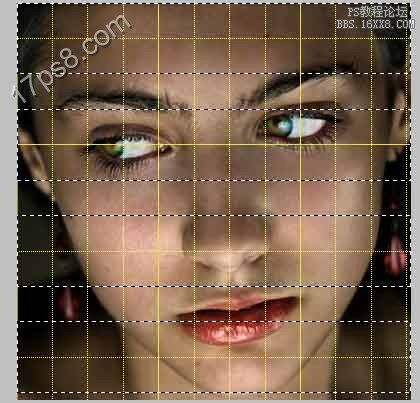
给图层1加蒙版。

我们得到下图效果。

显示图层1副本,同样用矩形工具每2行画一选区。

然后加蒙版,得到下图效果。

调出图层1的选区,然后按住ctrl+alt+shift点击图层1副本,得到2层选区的交集,如下图所示。

将此选区保存起来。然后按alt键,每隔一个选区就减选一个选区。结果如下图所示。

Ctrl+J复制选区到新层。
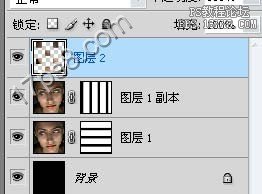
将刚才保存的选取调出,然后按alt键,每隔一个选区就减选一个选区。结果如下图所示。注意和前图的区别。

Ctrl+J复制选区到新层。将图层2和图层3与底层分别形成剪切层组,大家注意下图中图层排列次序。

给图层2、图层3加外发光图层样式,设置如下。
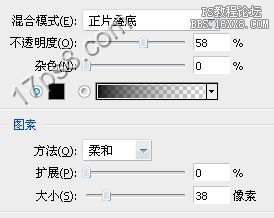
最后结果如下图。
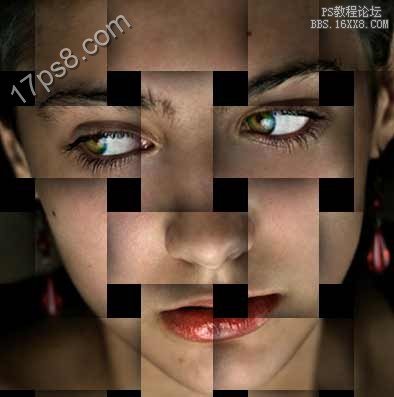
学习 · 提示
相关教程
关注大神微博加入>>
网友求助,请回答!







